Ukoliko posedujete iPhone, Mac računar ili iPad, imate mogućnost da povežete svoj telefonski broj sa vašim iCloud nalogom. Ovo vam omogućava da šaljete i primate pozive i poruke sa istog broja na svim navedenim uređajima.
Dodavanje novog ili postojećeg broja na iOS uređaje
Da bi se svi uređaji pravilno sinhronizovali, neophodno je da budu prijavljeni na isti iCloud nalog.
Procedura je identična za sve iOS uređaje, ali je prvo potrebno aktivirati vaš postojeći broj na iPhone-u. Otvorite aplikaciju „Podešavanja“ na svom telefonu.
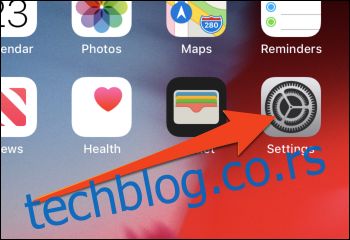
Izaberite opciju „Poruke“.
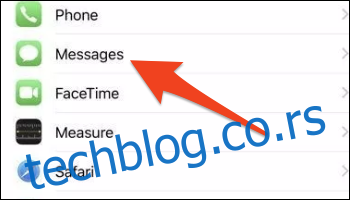
Proverite da li ste prijavljeni i da je iMessage uključen. Skrolujte nadole i tapnite na „Slanje i primanje“.
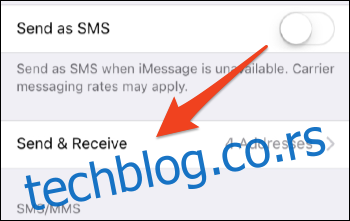
Moguće je da će se pojaviti zahtev za prijavu sa vašim Apple ID-em da biste ga koristili sa iMessage-om. Ukoliko se pojavi, prijavite se.
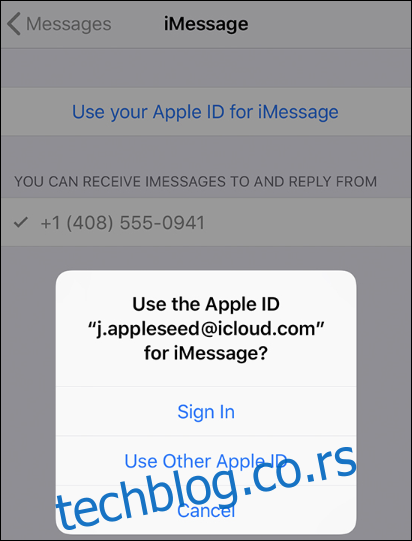
Nakon prijave, proverite da li je vaš broj telefona označen u odeljku „Možete primati iMessage poruke na i odgovarati sa“. Ako jeste, sve je spremno za iMessage.
Za FaceTime je potrebno dodatno podešavanje. Vratite se na glavni prozor podešavanja i izaberite opciju za FaceTime.
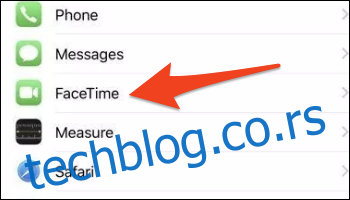
Proverite da li koristite svoj Apple ID za FaceTime i aktivirajte svoj broj u odeljku „FaceTime vas može kontaktirati na“.
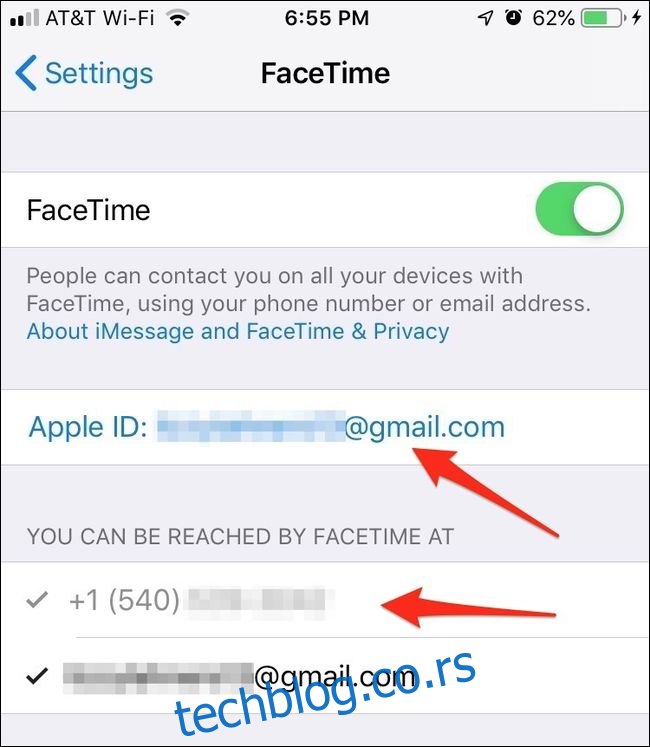
Sada kada vaš iPhone deli svoj broj telefona, možete aktivirati ista podešavanja na vašem iPad-u ili iPod Touch-u kako biste sinhronizovali poruke između uređaja.
Dodavanje broja telefona na macOS
Nakon što ste podesili telefon, možete preći na svoj Mac računar. Otvorite aplikaciju „Poruke“ i bićete zamoljeni da se prijavite ukoliko je ranije niste koristili. Pristupite podešavanjima za poruke pritiskom na Command+Zarez ili odabirom „Preferences“ iz padajućeg menija „Messages“ u gornjoj traci menija.
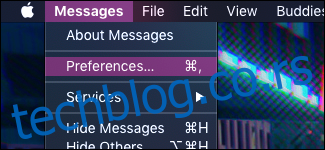
Ako ste pravilno podesili telefon, trebalo bi da vidite svoj broj telefona u odeljku „Možete biti dostupni za poruke na“. Verovatno će biti aktiviran po podrazumevanoj postavci.
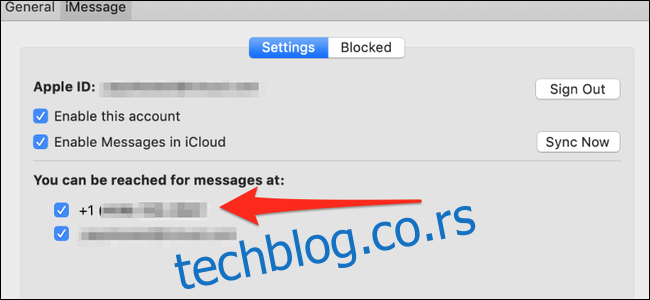
Ovo će omogućiti da vaš Mac računar prima sve iMessage poruke poslate na vaš broj telefona. Međutim, ovo ne obuhvata standardne tekstualne poruke. Za to ćete morati da aktivirate prosleđivanje tekstualnih poruka.
Postupak za FaceTime je sličan. Otvorite podešavanja za FaceTime i videćete isti prozor sa poljem za potvrdu pored vašeg broja telefona.
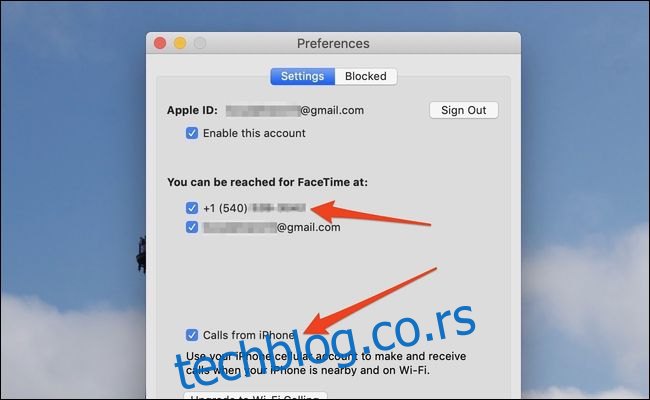
Ovo će povezati vaš telefon i Mac računar za FaceTime pozive. Ali, ukoliko želite da primate mobilne pozive na svom Mac-u, neophodno je da aktivirate prosleđivanje telefonskih poziva.
Uklanjanje broja
Da biste uklonili broj, deaktivirajte polje za potvrdu pored njega u podešavanjima za iMessage i FaceTime na uređaju sa kojeg želite da ga uklonite. Ovim ćete sprečiti primanje budućih poziva i poruka na tom uređaju.
Ukoliko želite u potpunosti da ga uklonite sa svog iCloud naloga, moraćete da isključite svoj iPhone. Ako nemate telefon (na primer, ako ste ga prodali bez prethodnog brisanja ili ako je ukraden), možete promeniti lozinku za Apple ID kako biste primorali telefon da se odjavi. U slučaju ukradenog telefona, uvek možete da ga obrišete daljinski pomoću opcije „Find My iPhone“, čime ćete rešiti problem.